Sia Google Drive sia l'app Google Foto per iOS dispongono di una funzione di backup automatico. Prendo così tanti screenshot e foto inutili, tuttavia, preferisco un approccio ad hoc in cui carica solo poche foto selezionate in base alle esigenze.
L'app Google Foto è utile per creare album al volo, dove posso caricare rapidamente le foto e condividerle dal mio iPhone. E sia Google Foto che Drive mi consentono di selezionare le foto dalla mia libreria fotografica per iPhone da caricare.
Di solito sto navigando nella libreria fotografica del mio iPhone dall'app Foto, e non da Google Foto o Drive. E con l'aggiornamento di ieri a Google Drive per iOS, ora posso caricare le foto dalla mia libreria fotografica senza dover uscire dall'app Foto e aprire l'app Drive.
L'app di Google Drive aggiornata ora ha il proprio foglio di condivisione, che ti consente di aggiungere Google Drive come opzione per il pulsante Condividi per l'app Foto.
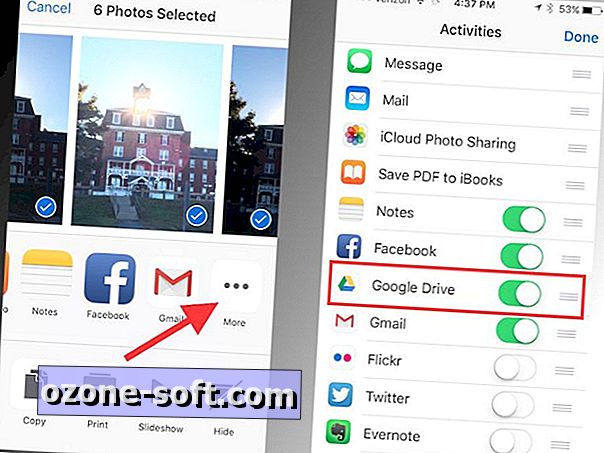
Per configurarlo, avvia l'app Foto e tocca il link Condividi per un gruppo (un momento, in gergo di Google) di foto o apri una singola foto e tocca il pulsante Condividi nell'angolo in basso a sinistra. Dal menu di condivisione, scorri verso sinistra fino a visualizzare il pulsante Altro. Tocca il pulsante Altro, quindi tocca l'interruttore di attivazione per attivare Google Drive. Tocca Fine e quando torni al menu di condivisione, vedrai Google Drive elencato tra le tue opzioni.
Quando tocchi per condividere su Google Drive, sarai in grado di scegliere quale account Google utilizzare (se ne hai più di uno) e la cartella in cui desideri inserire le foto. Puoi anche rinominare le foto che stai caricando.
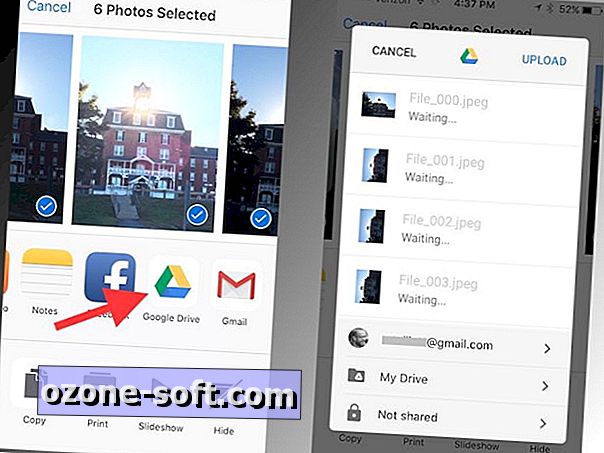
Se hai l'app Google Foto sul tuo dispositivo iOS oltre all'app Google Drive, c'è un'impostazione per dare un'occhiata a Google Foto per controllare se le foto e i video che carichi su Drive compaiono anche in Foto. Apri Google Foto, tocca il pulsante dell'hamburger nell'angolo in alto a sinistra, quindi tocca Impostazioni. Qui vedrai un'opzione per "Mostra foto e video di Google Drive nella tua libreria di Foto".
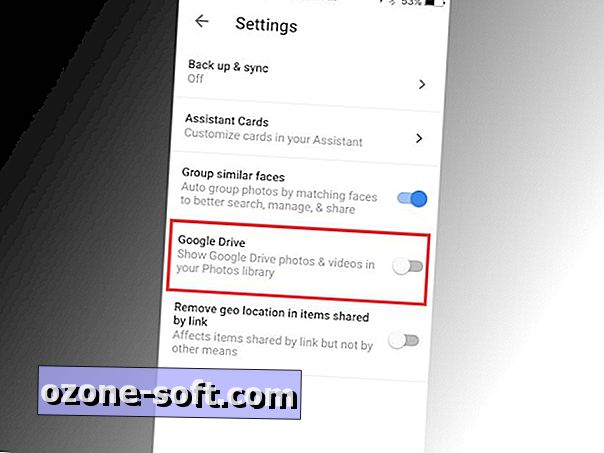
Con l'accensione, le foto e i video caricati su Drive verranno visualizzati in Foto. Con lo spegnimento, mantieni un muro tra Drive e Foto dove le foto che carichi su Drive vengono tenute fuori da Foto.
Mi piace perché uso i due servizi in modo diverso e non voglio, ad esempio, gli screenshot e le foto che pubblico su Drive per motivi di lavoro per ingombrare la mia biblioteca su Google Foto, che utilizzo di più per archiviare le foto di famiglia e condividerle con famiglia e amici.
Per ulteriori informazioni, scopri come iniziare con Google Foto e come caricare automaticamente le foto dal tuo computer su Google Foto.













Lascia Il Tuo Commento